Registrar una impresora conectada por USB
Puede registrar una impresora conectada por USB en macOS.
Requisitos previos
Instalar el panel de interfaz USB opcional (si lo requiere la impresora que utilice)
Procedimientos
1.
Abra [Ajustes del Sistema] en macOS → haga clic en [Impresoras y escáneres] en la barra lateral.
2.
Encienda la impresora → conecte la impresora al ordenador con un cable USB.
3.
Compruebe que la impresora registrada aparece en el cuadro de diálogo.
Si no aparece la impresora conectada, siga el procedimiento que se describe a continuación.
4.
Haga clic en [Añadir impresora, escáner o fax].
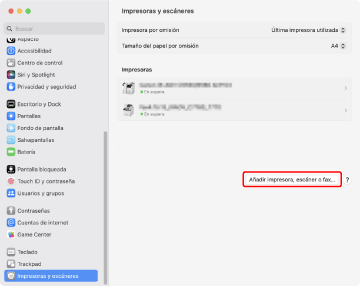
5.
Seleccione [ Por omisión] en la barra de herramientas → seleccione una impresora de la lista.
Por omisión] en la barra de herramientas → seleccione una impresora de la lista.
 Por omisión] en la barra de herramientas → seleccione una impresora de la lista.
Por omisión] en la barra de herramientas → seleccione una impresora de la lista.Seleccione una impresora que se muestre como "USB" en [Clase].
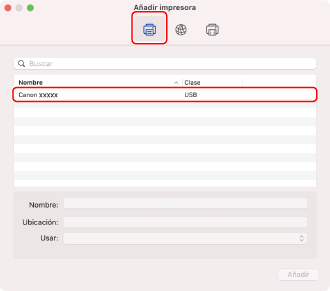
6.
Seleccione [Seleccionar software] en [Usar].
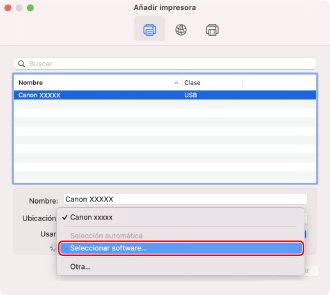
7.
Introduzca el número incluido en el nombre del modelo de la impresora dentro del campo de búsqueda → seleccione el controlador correspondiente en los resultados de la búsqueda → haga clic en [Aceptar].
Por ejemplo, si el nombre del modelo es "MF735C", introduzca "735" y seleccione "Canon MF734C/735C PS" en los resultados de la búsqueda.
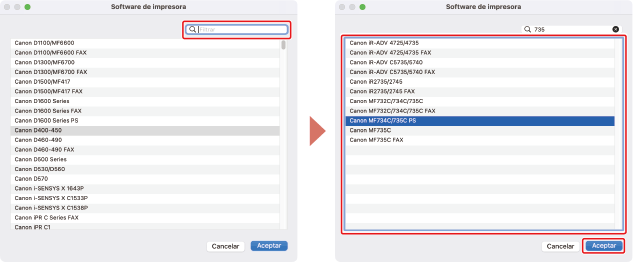
 NOTA
NOTASeleccione un controlador cuyo nombre empiece por "Canon".
Si en los resultados de la búsqueda no aparece ningún controlador que coincida con el nombre del modelo, pruebe lo siguiente:
Pruebe a eliminar el último dígito. Por ejemplo, si el nombre del modelo es "MF511", introduzca "51", y seleccione el controlador que coincida con el nombre del modelo con el último dígito eliminado, como por ejemplo "Canon MF510 Series PS", en los resultados de la búsqueda.
Si el controlador correspondiente no se muestra con el método anterior, pruebe a eliminar los dos últimos dígitos. Por ejemplo, si el nombre del modelo es "MF6140", introduzca "61", y seleccione el controlador que coincida con el nombre del modelo con los dos últimos dígitos eliminados, como por ejemplo "Canon MF6100 Series PS".
8.
Cambie el [Nombre] de la impresora como corresponda → haga clic en [Añadir].
9.
Compruebe que la impresora registrada aparece en la lista [Impresoras].
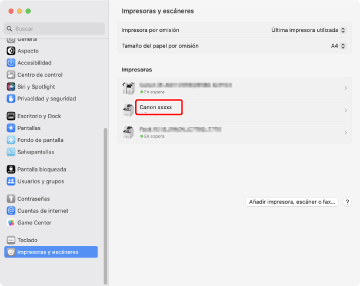
Configure las opciones del dispositivo como corresponda.